Generați cheia SSH în Windows 10
Cum se generează o cheie SSH în Windows 10
După cum probabil știți deja, Windows 10 include software SSH încorporat - atât un client, cât și un server! Această caracteristică este disponibilă în sistemul de operare începând cu versiunea 1803. Când opțiunea client este instalată, o putem folosi pentru a genera o nouă cheie SSH.
Publicitate
Clientul SSH furnizat este similar cu clientul Linux. La prima vedere, pare să accepte aceleași caracteristici ca omologul său *NIX. Este o aplicație de consolă, așa că ar trebui să o puteți porni din promptul de comandă.
Pentru a continua, trebuie să activați caracteristica OpenSSH Client. Consultați următorul text:
Cum să activați clientul OpenSSH în Windows 10

Presupunând că îl aveți instalat, puteți face următoarele.
Pentru a genera o cheie SSH în Windows 10,
- Deschis un nou prompt de comandă.
- Tip
ssh-keygenși loviți introduce cheie. - Aplicația va cere locația de salvare, oferind
C:\utilizatori\numele dvs. de utilizator\.ssh\id_rsaîn mod implicit.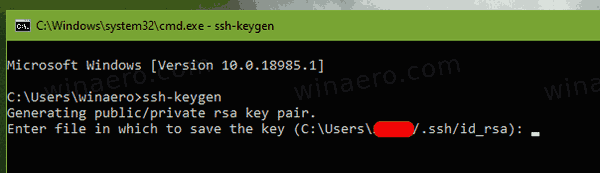
- Apoi, vi se va solicita să introduceți o expresie de acces. Puteți doar să apăsați tasta Enter pentru a o sări peste.
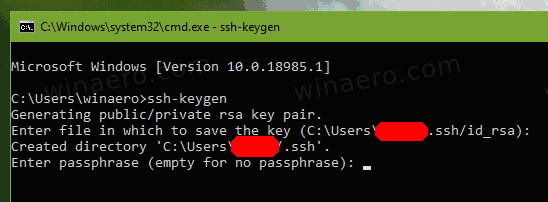
- În cele din urmă, veți vedea amprenta cheii dvs. și SHA256. Algoritmul implicit este RSA 2048.

Esti gata. Cheia dvs. publică va fi salvată în fișierul id_rsa.pub, implicit este C:\utilizatori\numele dvs. de utilizator\.ssh\id_rsa.pub. Acum puteți încărca acest fișier pe mașina țintă pe care doriți să o accesați cu SSH. Nu partajați cheia SSH privată (id_rsa) decât dacă știți ce faceți!
SSH acceptă o serie de alți algoritmi de cheie publică care folosesc chei, cum ar fi:
- rsa - acesta este un algoritm clasic bazat pe dificultatea factorizării numerelor mari. Dimensiunea cheilor recomandată - 2048 sau mai mare.
- dsa - încă un algoritm vechi bazat pe dificultatea de a calcula logaritmi discreti. Nu mai este recomandat.
- ecdsa - un nou algoritm de semnătură digitală standardizat de guvernul SUA, folosind curbe eliptice. Suportă dimensiuni de cheie de 256, 384 și 521.
- ed25519 - acest algoritm este cea mai recentă opțiune inclusă în OpenSSH. Anumite programe software nu au suport pentru el.
Puteți specifica algoritmul folosind -t opțiunea și modificați dimensiunea cheii utilizând comutatorul -b. Cateva exemple:
ssh-keygen -t rsa -b 4096. ssh-keygen -t ecdsa -b 521
Asta e.
De asemenea, consultați următoarele articole:
- Cum să activați clientul OpenSSH în Windows 10
- Cum să activați OpenSSH Server în Windows 10

